Windows7技术员联盟旗舰版安装Ralink3070无线网卡驱动的方法
发布日期:2018-04-04 15:36 来源:www.51luobo.cn 作者: 萝卜家园系统
大家都知道,我们要想要使用无线网络,就需要安装网卡,而网卡的话还是得安装相应的驱动来支持,那么windows7大地旗舰版下怎么安装Ralink3070无线网卡驱动呢,下面以纯净版win7萝卜花园旗舰版为例,给大家讲解一下具体的安装步骤。
推荐:win7 32位韩博士专业版下载
1、在网上搜索并下载“3070无线网卡驱动”;
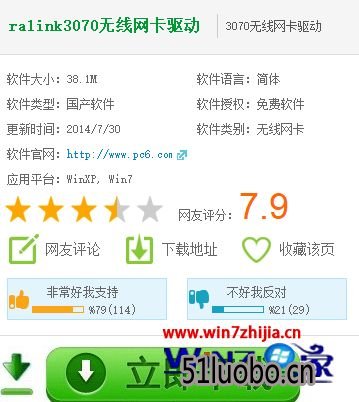
注意:未安装驱动前,请不要插入无线网卡。
2、下载完毕后, 双击setup.exe启动安装程序;
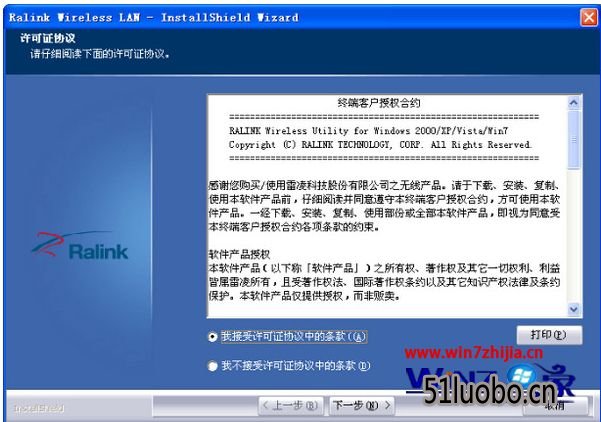
3、选择默认的选项,下一步;

注意:有些杀毒软件可能影响安装,如安装不完全,请在安装前关闭杀毒软件
4、完成以后电脑右下角任务栏会出现 驱动图标,这时驱动已经安装全部完成, 然后将无线网卡插入电脑USB口,电脑自动更新完成后即可连接无密码的网络。
关于Windows7安装Ralink3070无线网卡驱动的方法就给大家介绍到这边了,有需要的用户们可以参照上面的方法步骤来进行操作吧,希望可以帮助到大家。




